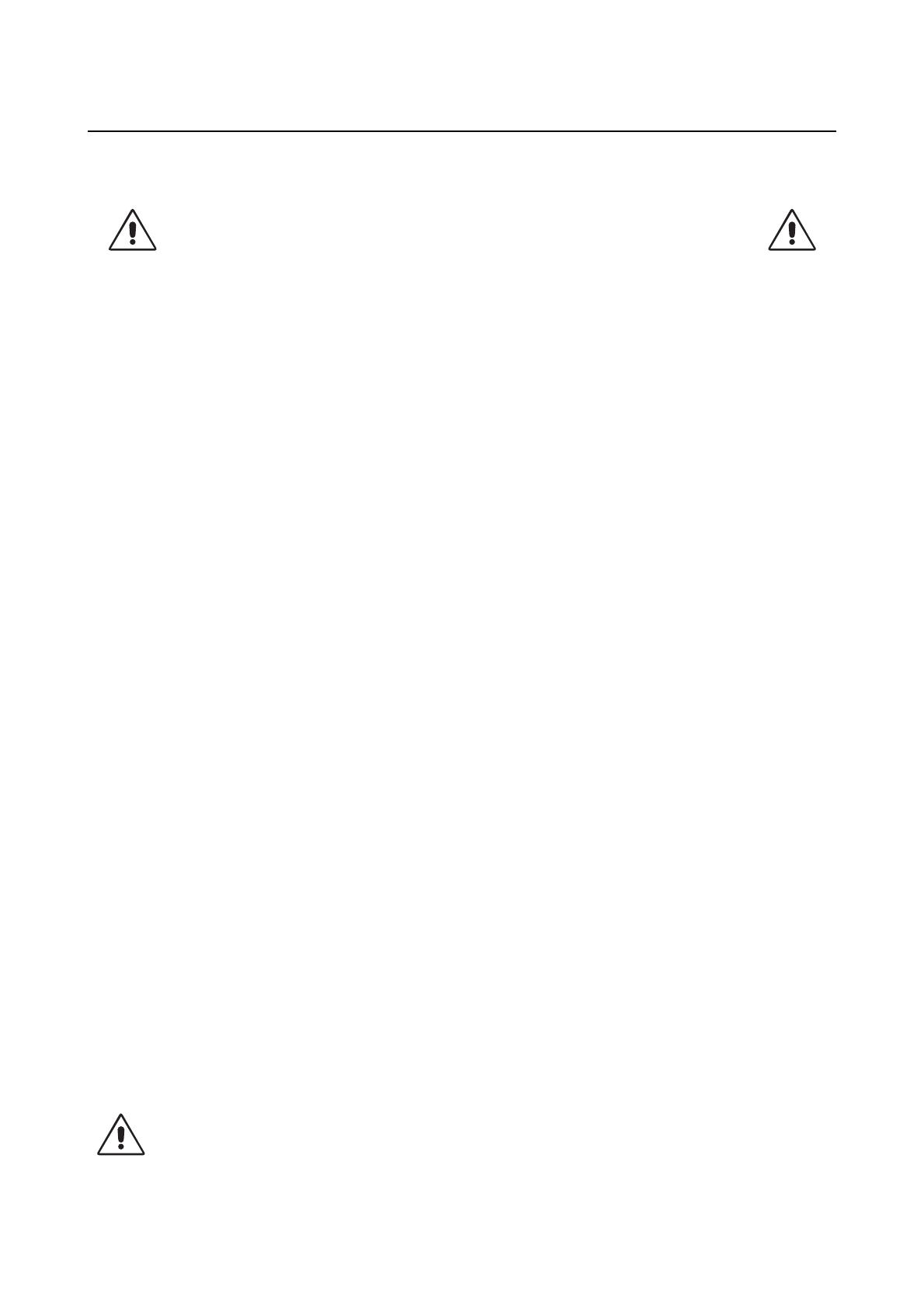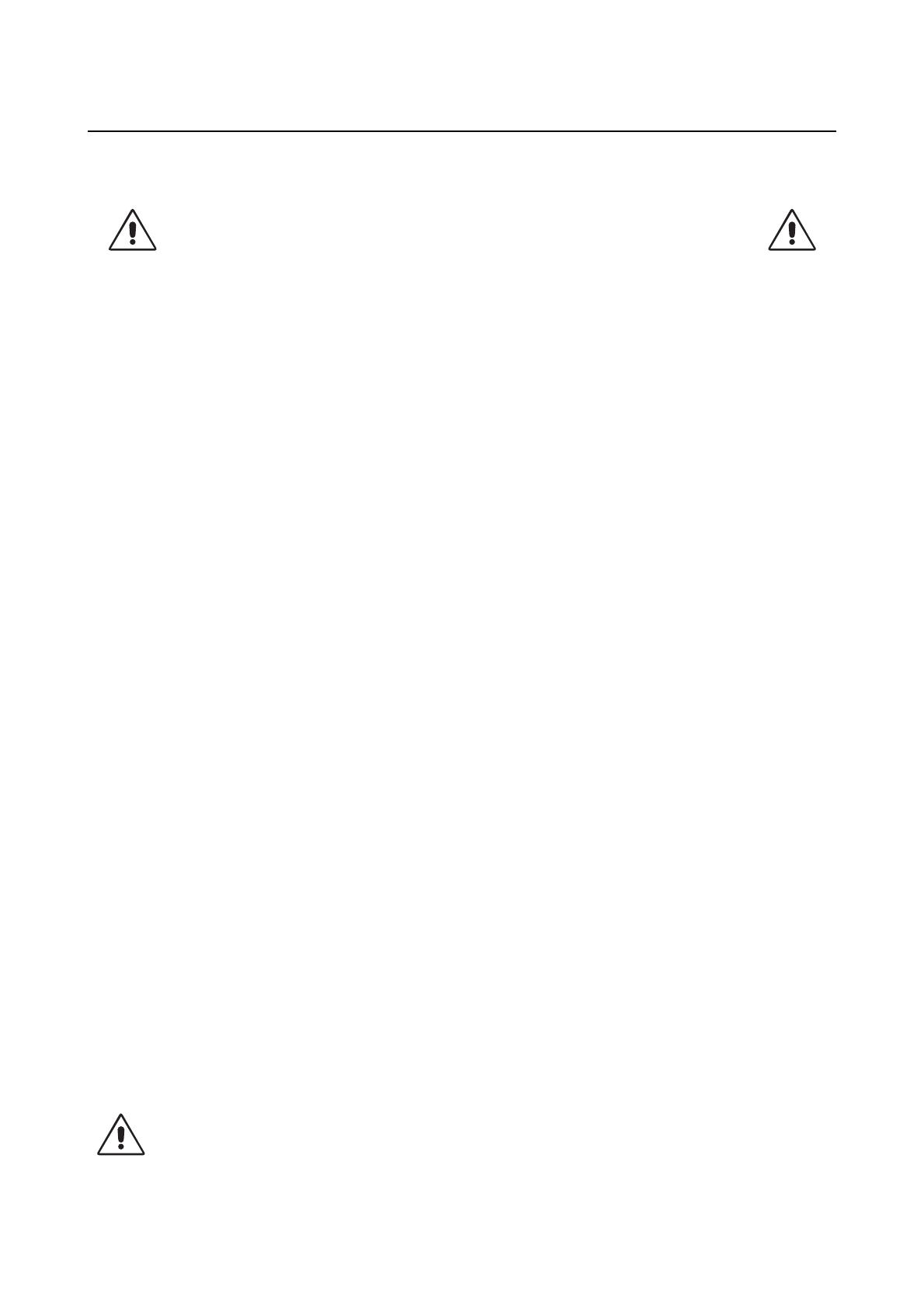
Zalecenia eksploatacyjne
10 Podrêcznik u¿ytkownika
Zasady bezpieczeñstwa i utrzymania
NIE OTWIERAÆ MONITORA. Wewn¹trz monitora nie ma ¿adnych elementów, które u¿ytkownik móg³by
obs³ugiwaæ. Zdjêcie pokryw grozi pora¿eniem pr¹dem elektrycznym oraz innymi niebezpieczeñstwami.
Wszelkie prace serwisowe mo¿e wykonywaæ jedynie wykwalifikowany personel.
Nie wolno rozlewaæ cieczy na obudowê monitora ani u¿ywaæ go w pobli¿u wody.
Nie wolno wk³adaæ przedmiotów w szczeliny obudowy, poniewa¿ mog¹ dotykaæ elementów znajduj¹cych siê
pod napiêciem, co mo¿e spowodowaæ zagro¿enie dla zdrowia lub ¿ycia, pora¿enie pr¹dem elektrycznym,
po¿ar lub uszkodzenie sprzêtu.
Nie wolno umieszczaæ ¿adnych ciê¿kich przedmiotów na przewodzie zasilaj¹cym. Uszkodzenie przewodu
zasilaj¹cego mo¿e spowodowaæ pora¿enie pr¹dem lub po¿ar.
Nie wolno k³aæ monitora na pochy³ych lub niestabilnych wózkach, stojakach lub sto³ach, poniewa¿ monitor
mo¿e upaæ i w rezultacie ulec zniszczeniu lub niebezpiecznej awarii.
Monitor nale¿y trzymaæ z dala od transformatorów du¿ej mocy, silników elektrycznych i innych urz¹dzeñ,
takich jak zewnêtrzne g³oniki lub wentylatory, które mog¹ wytwarzaæ silne pola magnetyczne.
Je¿eli jest to mo¿liwe, nale¿y skierowaæ monitor na wschód, aby zminimalizowaæ pole magnetyczne Ziemi.
Zmiana kierunku ustawienia monitora, gdy pracuje mo¿e spowodowaæ zmiany kolorów obrazu. Aby tego
unikn¹æ, nale¿y wy³¹czyæ komputer na 20 minut przed ponownym w³¹czeniem.
Je¿eli monitor Diamond Pro 750
SB
/ Diamond Plus 93
SB
ma byæ zasilany ogólnie stosowanym pr¹dem
zmiennym o napiêciu 220 - 240V, nale¿y stosowaæ przewód zasilaj¹cy odpowiedni do u¿ywanego gniazdka.
Przewód zasilaj¹cy musi odpowiadaæ normom bezpieczeñstwa kraju, w którym jest u¿ywany (przewód typu
H05VV-F powinien byæ u¿ywany wszêdzie poza Wielk¹ Brytani¹).
W Wielkiej Brytanii nale¿y stosowaæ przewód zatwierdzony przez Brytyjski Standard z wtyczk¹
wyposa¿on¹ w czarny (5A) bezpiecznik przeznaczony do stosowania z tym monitorem. Je¿eli przewód
zasilaj¹cy nie zosta³ dostarczony razem z monitorem, nale¿y skontaktowaæ siê ze sprzedawc¹.
Konserwacja monitora
Na szklanej powierzchni (CRT) tego monitora znajduje siê specjalna warstwa, która eliminuje odbicia i
elektrycznoæ statyczn¹. Ze wzglêdu na delikatn¹ warstwê na szklanej powierzchni u¿ywaæ szmatki, która
nie pozostawia w³ókien (bawe³nian¹ lub podobn¹) i stosowaæ neutralne rodki czyszcz¹ce bez zawartoci
alkoholu, które odpychaj¹ kurz. Je¿eli ekran wymaga dok³adnego wyczyszczenia, nale¿y bezporednio na
szmatkê nanieæ delikatny rodek czyszcz¹cy i wodê, nastêpnie wykrêciæ i u¿yæ do wyczyszczenia szklanej
powierzchni. Nale¿y regularnie czyciæ monitor.
UWAGA: Nastêpuj¹ce chemikalia mog¹ uszkodziæ szklan¹ powierzchniê CRT podczas czyszczenia:
Benzen, rozpuszczalnik, kwane/zasadowe rodki czyszcz¹ce, rodki czyszcz¹ce z proszkiem ciernym
lub alkoholem, rodki czyszcz¹ce z domieszk¹ antystatyczn¹ oraz po³yskiem.
W razie zaistnienia nastêpuj¹cych okolicznoci, nale¿y niezw³ocznie od³¹czyæ komputer od gniazdka
zasilaj¹cego:
Gdy przewód zasilaj¹cy lub wtyczka s¹ uszkodzone.
Do monitora dostanie siê woda lub obce przedmioty.
Je¿eli monitor zosta³ nara¿ony na dzia³anie deszczu lub wody.
Monitor upad³ i jego obudowa zosta³a uszkodzona,
Monitor nie dzia³a normalnie pomimo stosowania siê do zaleceñ zawartych w instrukcji.
Nale¿y zapewniæ wystarczaj¹c¹ wentylacjê wokó³ monitora w celu w³aciwego rozproszenia
ciep³a. Nie wolno zas³aniaæ otworów wentylacyjnych oraz ustawiaæ monitora w pobli¿u grzejników
lub innych róde³ ciep³a. Nie wolno k³aæ ¿adnych przedmiotów na górn¹ czêæ monitora.
Wyjêcie wtyczki przewodu zasilaj¹cego jest podstawowym sposobem na od³¹czenie monitora od
zasilania. Monitor powinien byæ zainstalowany w pobli¿u gniazdka, do którego jest ³atwy dostêp.
Podczas transportu nale¿y ostro¿nie obchodziæ siê z monitorem. Opakowanie nale¿y zachowaæ
na wypadek transportu monitora w przysz³oci.
JE¯ELI CHCESZ, ABY MONITOR KOLOROWY MULTISYNC FE SPE£NIA£
OPTYMALNE FUNKCJE, PRZY INSTALACJI I NASTAWIANIU NALE¯Y
POSTÊPOWAÆ WG NASTÊPUJ¥CYCH ZALECEÑ: MONITOR KOLOROWY
DIAMOND PRO 750
SB
/ DIAMOND PLUS 93
SB
:
UWAGA